Shotcut — это бесплатное программное обеспечение для редактирования и перекодирования видео. Редактор работает с разрешениями до 4K и поддерживает все популярные форматы. Вы сможете обрезать клип, склеивать несколько файлов, применять интересные видеоэффекты, обрабатывать аудиоряд и производить цветокоррекцию. Также ПО позволяет конвертировать ролик в другие расширения и настраивать разрешение, частоту кадров, кодек и качество картинки. Для использования всех доступных функций вам потребуется только бесплатно скачать Shotcut на русском языке.
Shotcut — это кроссплатформенный видеоредактор, который распространяется с открытым исходным кодом. Это означает, что вы можете изменять его функционал, добавлять дополнительные плагины и опции. Помимо этого софт обладает настраиваемым интерфейсом: есть возможность изменить расположение и размер окон, закрыть ненужные области и настроить тему меню. Также вы сможете скачать Shotcut бесплатно на большинство операционных систем: представлены версии на разных языках для GNU, Linux, macOS, Microsoft Windows.
ShotCut по-русски. Основные фукнции. Урок 1
Программа предлагает многодорожечное редактирование и позволяет производить нелинейный монтаж. Вы сможете обрезать лишние фрагменты, склеить несколько файлов в один, добавить мелодию и надпись. Для коррекции видеоряда используйте инструменты для цветокоррекции, исправления искажений, связанных с линзой, кадрирования и настройки оттенка, света и насыщенности. Также вы сможете обработать аудиодорожку: изменить частоты, создать затухание и задержки, нормализовать громкость, подавить шум, применить реверберацию и прочее.
Шоткат предлагает галерею встроенных эффектов. Фильтры полностью настраиваются и могут быть объединены друг с другом. Вносить изменения в пресет легко благодаря простой системе ползунков. Среди видеофильтров вы сможете найти: размытие, кадрирование, добавление свечения, создание зеркального отражения, коррекцию насыщенности, хромакей, стабилизацию и резкость. Также редактор содержит опцию для маскировки фильтра: есть возможность наложить пресет только на часть кадра.
Приложение работает со всеми популярными видеоформатами и кодеками. Вы также сможете загрузить такие расширения как GIF, PNG, JPEG, TGA, SVG, TIFF, BMP. Для добавления дополнительных форматов можно подключить специальные библиотеки. Также в программе доступно пакетное кодирование.
Программное обеспечение Шоткат подходит для качественной обработки видеороликов. Оно позволит обрезать лишние фрагменты, соединить клипы и применить эффекты. Интерфейс редактора может показаться сложным, особенно начинающим пользователям. Также софт тормозит на слабых компьютерах и вылетает при работе со сложными проектами.
Вы можете скачать Shotcut бесплатно на русском языке с официального сайта. Для загрузки просто нажмите на кнопку Download. Есть возможность установить портативную или полную версию. Они работают на Windows, Linux, MacOS.
Если нужен удобный видеоредактор для обрезки клипов, склейки фрагментов с помощью плавных переходов, улучшения видеоряда и создания титров по шаблонам, воспользуйтесь программой ВидеоМОНТАЖ. Она содержит автоматические функции для коррекции кадра, позволяет стабилизировать ролик, заменить однотонный фон и подготовить материал для публикации в соцсетях.
Ознакомиться с другими лучшими видеоредакторами для обрезки клипов вы можете по ссылке. Отличия в инструментах и возможностях программы ВидеоМОНТАЖ и Shotcut отмечены в таблице:

Shotcut — мощное кросс-платформенное приложение с открытым исходным кодом, с помощью которого пользователи могут просто и быстро редактировать видеофайлы.
Данная программа позволяет вырезать фрагменты изображения, применять различные фильтры, менять настройки видео и аудио, указывать необходимую частоту дискретизации, выбирать подходящий кодек, настроить качество изображения, громкость, а также многое другое.
Панель управления на первый взгляд не изобилует большим набором инструментов по умолчанию, однако в закладке «View» можно найти самые разнообразные функции для легкой работы с файлами. Кроме того, в программу встроен ряд готовых наборов настроек, что позволяет работать с приложением буквально простым нажатием на кнопку мыши.
- Исправлены ошибки
- Улучшения в работе программы
Avidemux — отличное приложение для редактирования и конвертирования видео. Поддерживает все.
Профессиональное ПО для редактирования и обработки видеофайлов, которое предлагает.
VirtualDub — Программа для захвата и обработки видеофайлов. Она умеет читать и писать AVI2 (OpenDML) и.
Sony Vegas Pro — Это многодорожечная цифровая система нелинейного видео и аудио монтажа.
Windows Live Movie Maker — мощный и функциональный инструмент от компании Microsoft, с помощью которого.
VSDC Free Video Editor — бесплатный нелинейный видео редактор с богатым функционалом, который.
Отзывы о программе Shotcut
Ещё один. про Shotcut 21.03.21 / 20.09.27 [06-04-2021]
210321 портативная версия вроде бы нормальная. Есть одна особенность — если очень сложный проект, то лучше разделить на несколько этапов. А так почти всё может.
| | Ответить
Ононимус про Shotcut 20.11.25 / 20.09.27 [02-03-2021]
Топ программа
1. Бесплатная
2. Удобный интерфейс все под рукой
3. Темная тема
Из минусов только сложность для новичков.
1 | 3 | Ответить
Спасибо всем вам ребята, а то я целый день трахался с этой прогой так и не открылась после загрузки. Опять и снова еб*** с танцами, как всегда мошенники под пазуху лезут и не дают нам заниматься своим творчеством. Гады мошенники чтобы вас коронавирус в гроб загнал Шакалы.
1 | 3 | Ответить
FIRS84 про Shotcut 19.12.31 [07-02-2020]
Привет, подскажите плиз. работаю в shortcut, разные клипы делаю,но при добавлении простого текста не могу его продолжить его чтобы показывало и в последующих отрезках видеодорожках,т.е. яего в первом отрезке создал, как сделать чтобы показывал в последующих дорожках видео? Спасибо
| 7 | Ответить
Анна про Shotcut 19.12.16 [27-01-2020]
windows 10, комп с нормальными характеристиками, программа вылетает постоянно.
| 5 | Ответить

Системные требования:
• Windows® 7, 8.х, 10 (32-бит at least one 2 GHz core for SD, 2 cores for HD, and 4 cores for 4K.
• 32-bit apps still have the significant limitation that they can only use 2 GB RAM,
and Shotcut still uses a lot of RAM.
• RAM: At least 4 GB for SD, 8 GB for HD, and 16 GB for 4K.
• 298 МБ после установки на Windows 7/32-бит.
Описание:
Shotcut — мощное кросс-платформенное приложение с открытым исходным кодом, с помощью которого пользователи могут просто и быстро производить все стандартные операции по обработке видео. Данная программа позволяет быстро редактировать, коллажировать видеоролики с помощью широкого набора настраиваемых аудио и видео фильтров, менять настройки видео и аудио, указывать необходимую частоту дискретизации, выбирать подходящий кодек, настроить качество изображения, громкость. Присутствует возможность перекодировки Losless — без потерь, а также преобразования видеоклипов в любой из доступных видеоформатов.
• поддержка видео, аудио и даже графических форматов.
• возможность смешения разных разрешений в видео.
• настройка частоты кадров.
• возможность редактирования каждого кадра.
• открытие и проигрывание MLT XML файлов в качестве клипов.
• создание и проигрывание MLT XML плейлистов.
• Применение большого количества различных фильтров при редактировании (Поворот на любой градус, коррекция цветопередачи, резкость, насыщенность, баланс белого, зеркалирование и другие).
• Пакет фильтров для редактирования звука в файлах.
• Встроенный инструмент «Кодирование», позволит пользователю легко преобразовать файл в другие форматы видео (M4A, MXF, VOB, FLV, MP4, MPG, M2T, AVI, MOV, OGG, WebM и др.).
• Использование более 5 десятков кодеков.
• Передача файлов по сети.
• Возможность работы с современным разрешением 4K UHD.
• Поддержка горячих клавиш для быстрого старта.
• Функция перетаскивания, позволит быстро добавлять новые файлы для редактирования.
• «Timeline», позволит видеть хронологическое состояние ролика или добавленных роликов.
• Инструмент обрезки файлов.
• Возможность склеивания маленьких отрывков видео в один большой видеофильм.

В наши дни доступно множество программ, для монтажа видео. Есть такие программы для Windows, для Linux, для macOS. Одним из таких вариантов, является пока малоизвестная, но при этом, обладающая всем необходимым, а самое главное – бесплатная программа Shotcut, версии которой имеются для всех трех самых популярных ОС.
Shotcut смехотворно прост в использовании. Мне потребовалось всего 30 минут, чтобы создать свой первый ролик в этой программе.
Вам интересно, как можно сделать ролик за 30 минут в программе, с которой вы прежде не работали? Вот что вам нужно сделать.
Подготовьте видеофайлы
Всегда рекомендуется собирать исходные файлы для вашего видеопроекта вместе в одном каталоге. Это не только облегчает поиск файлов для импорта в программу монтажа. Это также позволяет вам легко просмотреть ваши файлы

Часто видео файлы не на 100% полезны. Скорее, некоторые куски могут использоваться, но не весь клип. Просмотрев файлы, вы не только просмотрите полный набор кадров, вы можете отметить те отрезки времени в каждом из клипов, которые вы будете использовать в своей дальнейшей работе.
Кроме того, не забудьте дать папке соответствующее, содержательное имя, чтобы вы могли легко найти ее.
Начало работы с Shotcut

После запуска Shotcut в первый раз, вы увидите простое окно приложения, ожидающее ваших команд. Нет всплывающих окон, нет приветственного экрана. Это все там, ожидает когда вы начнете пользоваться программой. Найдите время, чтобы просмотреть меню, узнайте, какие функции доступны до начала работы.
Смотрите также: Как настроить вашу видеокамеру на лучший результат. 11 хаков, которые вам пригодятся.
Как импортировать видео и упорядочить его на шкале времени
Как только файлы будут импортированы, и прежде чем делать что-либо еще, нажмите Ctrl + S (или откройте « Файл»> «Сохранить» ), чтобы сохранить проект. Не забудьте дать ему и осмысленное имя!

В главном окне Shotcut вы увидите, как уже импортированные файлы находятся в левой панели (список воспроизведения), и текущий файл отображается в главном окне. Найдите элементы управления проигрывателя, которые вы можете использовать для воспроизведения, паузы, перемотки вперед и назад по видео.
Прежде чем вы начнете объединять видео ролики, вам их нужно перетащить на панель timeline. Она не отображается по умолчанию. Для того чтобы ее отобразить, откройте меню View и выберите Timeline. Теперь всё что вам нужно сделать, это начать компоновку видеороликов на шкале Timeline. Можно к видео файлам добавить фото и аудио файлы.
По умолчанию вы увидите только одну дорожку, но при необходимости, вы можете добавить дополнительные треки. Это может быть необходимым, если например, ваше видео снималось с нескольких камер. В этом случае необходимо расположить видео с разных камер, на разных дорожках.
Чтобы добавить видео или звуковую дорожку, щелкните правой кнопкой мыши на заголовке временной шкалы и выберите « Добавить звуковую дорожку» или « Добавить видеодорожку» .
Не забудьте регулярно сохранять свою работу!
Обрезка
Смотрите также: Как выбрать штатив? Особенности различных типов штативов.

Тем временем вы можете вырезать или разбить клип. Просто разместите точку воспроизведения, где вы хотите сделать разрез, и нажмите кнопку Split At Playhead ( S ).
Вам нужно изменить скорость вашего видеоклипа? Выберите его и нажмите «Свойства». Здесь вы найдете много подробной информации по видео, аудио и метаданных. Самое главное, вы увидите скорость, которая по умолчанию установлена в 1.000x. Используйте стрелки вверх и вниз для настройки.
Сделать нужные переходы
Создать переход между клипами просто: просто перетащите два клипа друг на друга, чтобы они слегка перекрывались. Вы должны увидеть образовавшийся прямоугольную область, состоящую из четырех треугольников. Нажмите на нее и выберите Properties. Здесь вы найдете раскрывающееся меню с широким выбором типов перехода. Выберите один, затем настройте параметры для них.
Обратите внимание, что вы также можете накладывать друг на друга звуковые дорожки, что тоже может оказаться полезным.

В меню Filters у вас есть ряд доступных вам эффектов. Например, есть фильтры в стиле Instagram, инструменты стабилизации, chromakey и многое другое.
Чтобы добавить его в клип, откройте меню Filters, нажмите «+» (плюс) и выберите предпочтительный фильтр из трех видов (избранное, видео и аудио).

Создание саундтрека
Добавить титры
Многим видео требуются титры, хотя бы для добавления названия. Shotcut позволяет добавлять два типа титров: стандартный текст и трехмерный текст. Оба доступны из меню Filters > Video
Смотрите также: Что нужно проверить в фото или видеокамере перед съемкой

Для параметра «Текст» вы можете просто ввести в поле фразу, которую хотите использовать. Также доступны некоторые предустановленные параметры, такие как опция для отображения временного кода видео. Также можно установить шрифт, цвет. Вы можете перетащить текст по экрану, чтобы расположить его в нужном месте.
Вы можете добавить эффект 3D-текста, выбрать шрифт и цвет текста. Используйте ползунки для регулировки размеров, глубины, наклона, горизонтального и вертикального положения. Это так просто.
Экспортируйте видео в правильном формате
В конце концов, вы будете готовы экспортировать готовое видео. Нажмите Export, чтобы начать выбор параметров экспорта. Хотя у вас будет огромный выбор выходных форматов, лучше всего придерживаться простейшего варианта, который даётся по умолчанию. Если этот формат не подходит для вас, попробуйте альтернативные варианты.

Экспорт готового файла может занять некоторое время. Даже для одноминутного видео вам потребуется определенное время, которое будет зависеть от мощности вашего компьютера. Обратите внимание, перед экспортом вы можете настроить разрешение и соотношение сторон, а также изменить кодек и внести некоторые изменения в битрейт аудио.
В конце концов, файл экспорта будет готов для просмотра. Если вас устроит, то продолжайте и сохраните его.
Сделали: не забудьте поделиться своим фильмом
После успешного экспорта, ваше видео будет готово к совместному использованию. Возможно, вы просто просмотрите его на своем ПК, или, может быть, вы поделитесь им в домашней сети.
Обратите внимание, что в Shotcut нет кнопок загрузки на другие платформы. Если вы хотите загрузить свое видео на YouTube, Facebook, Vimeo или куда-то ещё, то вам нужно будет сделать это вручную. Это не идеально, ведь многие другие видеоредакторы позволяют это сделать. С другой стороны, это не проблема сделать другими методами, в первую очередь, загрузить напрямую через ваш интернет браузер.
А вы пробовали работать с программой для видео монтажа Shotcut? Каково ваше мнение? Или вы используете другую бесплатную программу? Расскажите об этом в комментариях.
- Как прошить fly fs502 через компьютер
- Auto dialer что это за программа на андроид
- 1с убрать теги html
- Практическая работа создание презентации в powerpoint 2010
- Excel 2007 изменить шрифт по умолчанию
Источник: kompyutery-programmy.ru
Как сделать свой первый фильм с помощью Shotcut

Сделать фильм не сложно. Создание хорошего фильма, с другой стороны, требует приличного инструмента редактирования. Вы, вероятно, не собираетесь сокращать новую версию Ben Hur , но если у вас есть инструмент для редактирования, который отвечает вашим требованиям, вы сможете создавать что-то, что по крайней мере смотрибельно.
В наши дни доступно очень много инструментов для редактирования видео. Windows имеет свою долю , а также есть видеоредакторы для Linux видеоредакторы с видеоредакторы с Между тем, у macOS есть из чего выбрать
Одним из самых популярных текущих вариантов является Shotcut, бесплатный редактор видео с открытым исходным кодом для всех трех настольных операционных систем. Это не удивительно: Shotcut смехотворно прост в использовании. На первое использование у меня ушло всего 30 минут на создание короткого видео. Заинтересованы? Вот что вам нужно сделать.
Подготовьте свои видео файлы
Это всегда хорошая идея собрать исходные файлы для вашего видео проекта в одном каталоге. Это не только облегчает поиск файлов для импорта в редактор фильмов. Это также дает вам возможность просматривать файлы.

Часто видео файлы не на 100 процентов полезны. Скорее, можно использовать определенные фрагменты, а не весь клип. Просматривая файлы, вы не только просматриваете весь отснятый материал, но и сами записываете отметки времени для снимков, которые вы хотите использовать в своем видеопроекте.
Кроме того, не забудьте дать папке соответствующее значимое имя, чтобы ее можно было легко найти.
Начните с Shotcut
Прежде чем редактировать видео, вам, конечно, нужно скачать и установить Shotcut, который вы найдете на shotcut.org . Поскольку это бесплатный и открытый исходный код, вам не нужно расставаться с одним центом. Помимо программ установки для Windows, macOS и нескольких операционных систем Linux, исходный код Shotcut доступен на GitHub.

При первом запуске Shotcut вы увидите простое окно приложения, ожидающее ваших команд. Нет всплывающих окон, нет экрана приветствия. Это все там, ждет вас, чтобы использовать его. Потратьте время, чтобы просмотреть меню, чтобы увидеть, какие функции доступны, прежде чем начать.
Импортировать видео и расположить на временной шкале
Когда придет время начать ваш видеопроект, импортируйте нужные вам файлы через Open File . Подождите, пока файлы будут импортированы — обратите внимание, что первое видео будет воспроизводиться автоматически, поэтому будьте готовы приостановить это при необходимости.
Как только файлы импортированы, и прежде чем делать что-либо еще, нажмите Ctrl + S (или откройте Файл> Сохранить ), чтобы сохранить проект. Не забудьте дать ему значимое имя тоже!

Вернувшись в главное окно Shotcut, вы увидите, как импортированные файлы отображаются в левой панели (список воспроизведения), а выбранный в данный момент файл отображается в главном окне. Найдите элементы управления проигрывателем, которые вы можете использовать для воспроизведения, паузы, перемещения вперед и назад по видео и даже перетаскивания с помощью точки воспроизведения (белая линия, отображающая текущую позицию видео).
Прежде чем вы начнете редактировать видео вместе, вам понадобится временная шкала. Это не появляется по умолчанию — чтобы просмотреть его, откройте меню « Вид» и выберите « Временная шкала» . Все, что вам нужно сделать сейчас, это начать размещать ваши видеоклипы по временной шкале, возможно, с некоторыми неподвижными изображениями и аудио. По умолчанию вы увидите одну линейную временную шкалу, но при необходимости вы можете добавить новые треки. Это полезно, например, для разработки видео, в котором есть выбор снимков на один и тот же момент.
Чтобы добавить видео или аудиодорожку, щелкните правой кнопкой мыши заголовок временной шкалы и выберите « Добавить аудиодорожку» или « Добавить видеодорожку» .
Не забывайте регулярно сохранять свою работу!
Обрезать и резать
Нужно обрезать клип? Лучший способ сделать это — просто перетащить заполнители в начале и конце клипа, пока он не достигнет желаемой длины. Если вам нужно несколько разделов из одного клипа, просто импортируйте его снова и снова, обрезая каждый снимок по мере необходимости.

Между тем, вы можете вырезать или разделить клип. Просто поместите точку воспроизведения туда, где вы хотите сделать разделение, и нажмите кнопку « Разделить точку воспроизведения» ( S ).
Нужно изменить скорость вашего клипа? Выберите его, затем нажмите « Свойства» . Вы найдете много подробной информации здесь, в представлениях Видео, Аудио и Метаданные. Самое главное, вы увидите скорость, которая по умолчанию установлена в 1.000x. Используйте стрелки вверх и вниз для регулировки.
Сделайте правильные переходы
Создать переход клипа очень просто: просто перетащите два клипа друг на друга, чтобы они слегка перекрывали друг друга. Вы должны увидеть переходную коробку, состоящую из четырех треугольников. Нажмите это, затем Свойства. Здесь вы найдете раскрывающееся меню с широким выбором типов переходов. Выберите один, затем настройте параметры для него.
Обратите внимание, что вы также можете плавно переходить между звуковыми дорожками на видео, что должно оказаться полезным.

В меню «Фильтры» у вас есть несколько вариантов эффектов. Например, есть фильтры в стиле Instagram, инструменты стабилизации, кеинга и многое другое.
Чтобы добавить его в клип, откройте меню « Фильтры» , нажмите « +» (плюс) и выберите нужный фильтр из трех представлений (избранное, видео и аудио). Здесь настройте параметры фильтра и наблюдайте, как изменения будут применены.

В клип можно добавить несколько фильтров, но не сходите с ума, особенно на длинных видео! Если вам нужно отключить эффект фильтра, снимите флажок. Вы также можете полностью удалить его из клипа с помощью кнопки — (минус) .
Перебрать саундтрек
Если вы режете отснятый материал, есть хорошее изменение, что ваше видео выиграет от использования единого саундтрека. Это может быть только несколько атмосферных звуков, или это может быть музыкальное произведение на заднем плане. Shotcut позволит вам смешивать существующее аудио с дополнительной звуковой дорожкой, которая часто звучит хорошо. При желании звук из клипов можно отключить. (В настоящее время нет детального управления звуком, поэтому уменьшить громкость клипа довольно сложно.)
Вы можете даже записать голос за кадром, чтобы добавить к видео. Обратите внимание, что если вы делаете это таким образом, вы, вероятно, захотите сопоставить видео со звуком и длиной звуковой дорожки.
В любом случае, как только аудио будет готово, импортируйте его в свою собственную дорожку.
Добавить подписи
Многие видео нуждаются в подписи, хотя бы для добавления заголовка. Shotcut позволяет добавлять два типа надписей: стандартный текст и трехмерный текст . Оба доступны в меню « Фильтры»> «Видео» .

Для опции «Текст» вы можете просто ввести фразу, которую вы хотите использовать в поле. Также доступны некоторые предустановленные параметры, например, возможность отображения временного кода видео. Также можно установить шрифт, цвет и вес, и вы можете перетаскивать текст по экрану, чтобы занять предпочтительное положение.
Для отображения 3D-текста после ввода текста у вас будет выбор шрифтов и цветов. Используйте ползунки для регулировки размера, глубины, наклона, а также горизонтального и вертикального положения. Это так просто.
Экспортируйте видео в правильном формате
В конце концов, вы будете готовы экспортировать готовое видео. Нажмите Экспорт, чтобы начать здесь, придерживаясь параметров экспорта по умолчанию. Хотя у вас будет широкий выбор форматов вывода, лучше придерживаться самого простого варианта по умолчанию. Если это не идеально для вашей запланированной загрузки, попробуйте альтернативный формат.

Создание файла экспорта может занять некоторое время. Даже для одноминутного видео вам нужно пойти и найти что-то еще, что можно сделать. Обратите внимание, что вы можете настроить разрешение и соотношение сторон перед экспортом, а также изменить кодек и внести некоторые изменения в битрейт аудио.
В конце концов, экспортный файл будет готов для просмотра. Если вы счастливы, продолжайте и сохраните его. В противном случае вернитесь назад и снова выполните экспорт в другом формате.
Готово: не забудьте поделиться своим фильмом
После успешного экспорта вашего видео по вашей спецификации оно будет готово к публикации. Возможно, вы просто просматриваете его на своем ПК или можете поделиться им по домашней сети. Вместо того, чтобы экспортировать видео, вы можете предпочесть потоковую передачу готового продукта локально. Вы найдете эту опцию на экране экспорта.
Обратите внимание, что в Shotcut нет кнопок общего доступа. Если вы хотите загрузить свое видео на YouTube загрузке видео на YouTube , Facebook, Vimeo или что-то еще, вам нужно будет сделать это вручную. Это не идеально, и не соответствует тому, что предлагают другие редакторы видео. С другой стороны, имеет смысл дать вам полный контроль над тем, какие услуги по загрузке видео вы используете или не используете.
Вот как получилось мое видео:

Бесплатный редактор видео, который может использовать каждый
И это все, что нужно сделать. Итак, все может быть сложно, если вы выбираете слишком много опций в редактировании, но Shotcut — это простой инструмент для редактирования видео. У него может не быть такой же глубины опций, как у такого инструмента, как Adobe Premiere. создавать , но вы получите нужные результаты. Это больше, чем следует ожидать от свободного программного обеспечения!
Вы пробовали Shotcut? Ваше мнение? Или вы используете другой бесплатный или недорогой видеоредактор? Расскажите нам об этом в комментариях.
Источник: gadgetshelp.com
Shotcut 22.12.21 на русском
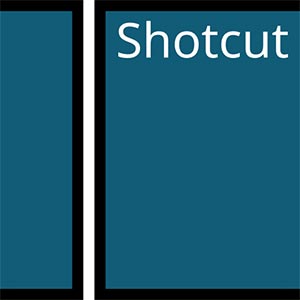
Если вы не хотите скачивать большие программные пакеты, предназначенные для профессиональной обработки видео, но нужно быстро произвести коррекцию ролика, выход есть. В этом поможет простой видеоредактор, о котором будет рассказываться в данной статье. В самом конце странички вы сможете бесплатно скачать последнюю версию Shotcut на русском языке через торрент.
Описание и возможности
Итак, чем же хороша данная программа для монтажа видео? Shotcut video editor весит немного, работает быстро и не требует какой-то особой производительности от ПК или ноутбука. Это простейший редактор видео, обладающий лишь базовыми возможностями. Например, мы можем:
- Обрезать видео, склеить его, добавить какие-то эффекты или переходы.
- Поддерживается работа со звуком, а также базовая цветокоррекция.
- Экспортировать результат можно в один из популярных форматов.
- В программе присутствует временная шкала и некоторые другие возможности, позволяющие комфортно обрабатывать видео.
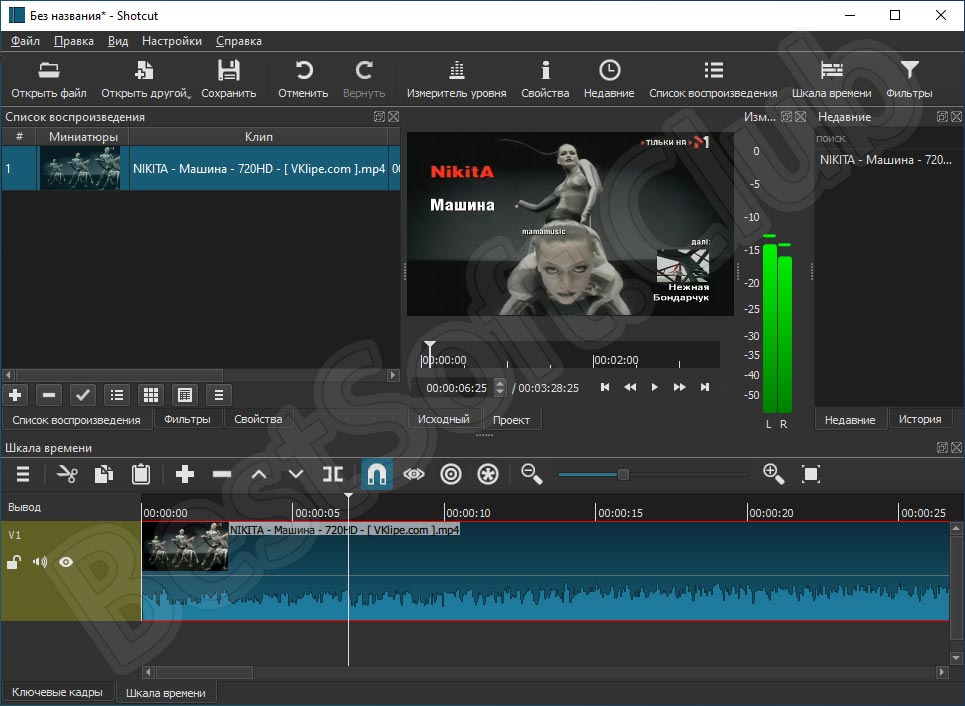
Долго останавливаться на обзоре приложения мы не станем. Давайте лучше сразу перейдем к делу и рассмотрим, как производится его инсталляция.
Как пользоваться
Дальше вас ждет подробная пошаговая инструкция из двух этапов. На первой стадии мы расскажем, как бесплатно скачать приложение для компьютера, а также установить его. После этого пользователю будет предложено ознакомиться с краткой инструкцией по работе в данном видеоредакторе.
Загрузка и установка
Для того чтобы скачать и установить Shotcut вам понадобится предпринять несколько простых шагов:
- Первое, что следует сделать, это перейти в самый конец странички и нажать кнопку, которая позволит скачать архив с приложением. Распаковываем исполняемый файл, воспользовавшись паролем, после чего запускаем его двойным левым кликом мыши.
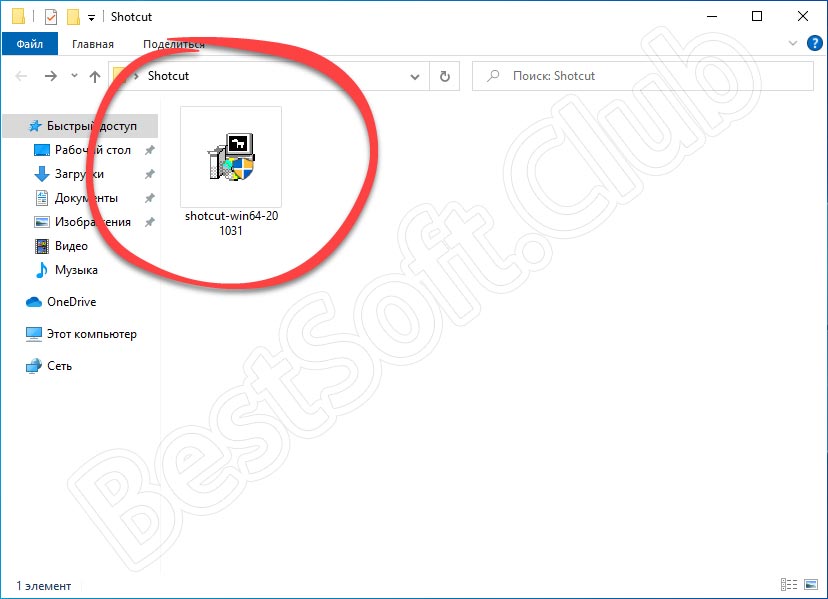
- На следующем этапе будет предложено принять лицензионное соглашение. Делаем это, кликнув по отмеченной ниже кнопке.
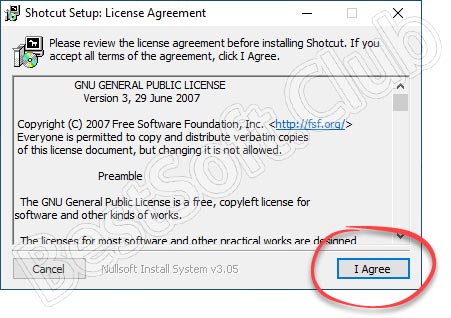
- Дальше, если есть такая необходимость, мы можем изменить путь установки программы. В противном случае переходим к следующему этапу, кликнув по «Next».
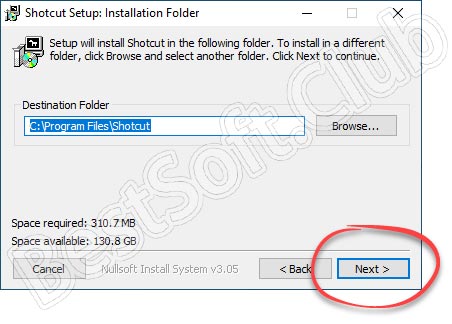
- Перед тем как перейти непосредственно к установке, мы можем добавить ярлык на рабочий стол, в меню «Пуск» и панель быстрого запуска. После того как все изменения будут внесены, запускаем инсталляцию, кликнув по кнопке, отмеченное цифрой «2».
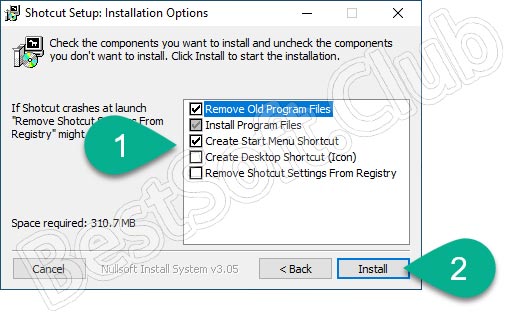
- Теперь дожидаемся, пока установка приложения будет окончена.
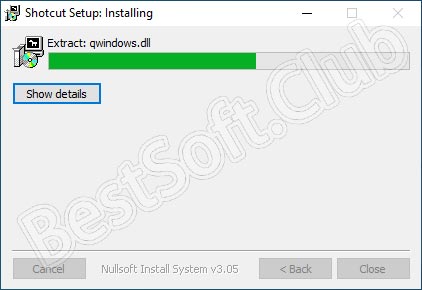
- Закрываем окно инсталлятора, тем самым завершая установку.
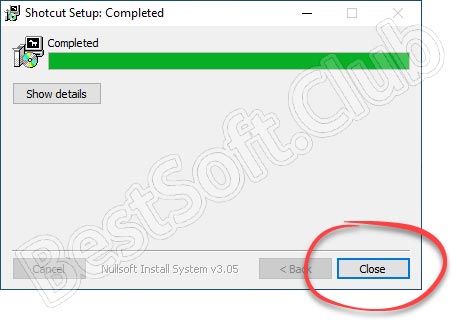
Инструкция по работе
Теперь рассмотрим, как пользоваться данным приложением. Первое, что нужно сделать, это добавить в программу все мультимедийные файлы, принимающие участие в проекте. Реализуется это простым перетаскиванием объектов в окно программы. Дальше, воспользовавшись шкалой времени, мы производим все нужные для редактирования видео операции.
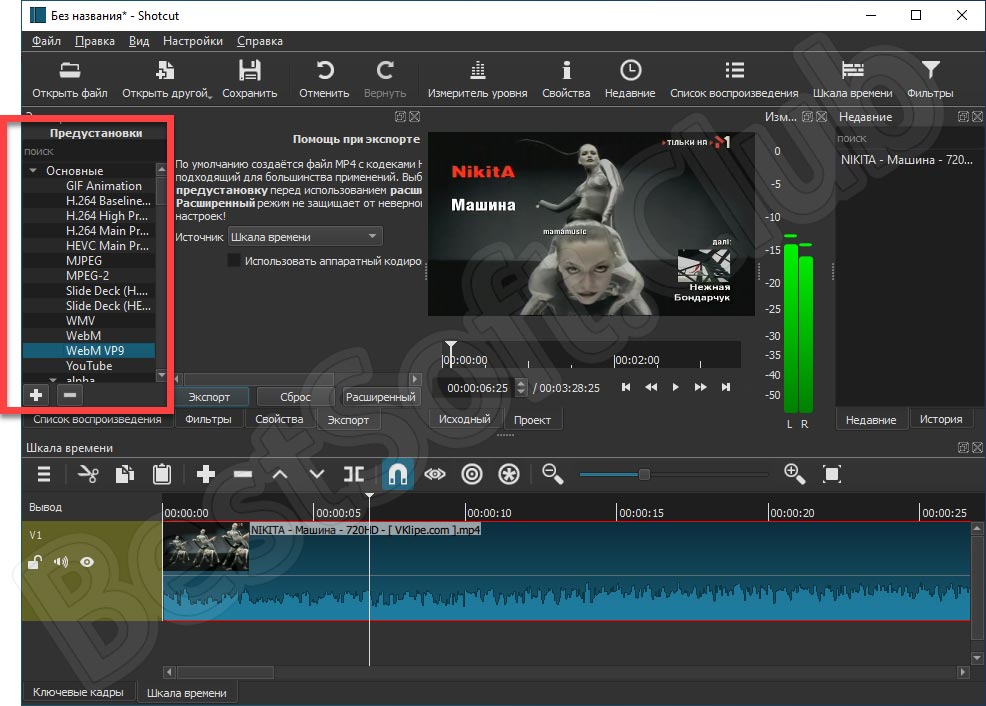
Добавляем эффекты, переходы, производим цветокоррекцию и так далее. Когда нужный результат будет получен, понадобится экспортировать видео при помощи главного меню. Данная программа удобна еще и тем, что здесь присутствует несколько профилей, позволяющих в автоматическом режиме подготовить видео для того или иного устройства. Например, это может быть YouTube или какой-то телевизор.
Достоинства и недостатки
Теперь давайте рассмотрим еще один важный момент, которым являются положительные и отрицательные особенности Shotcut по сравнению с другими видеоредакторами.
- Простота использования и отличное быстродействие.
- Минимальные системные требования и симпатичный пользовательский интерфейс.
- Большое количество положительных отзывов от пользователей на разных форумах.
- Поддержка большинства современных форматов видео.
- Данное приложение не дотягивает по возможностям до более профессиональных видеоредакторов. Например, тут нет стабилизации видео.
Похожие приложения
Также необходимо рассмотреть список аналогов обозреваемой программы:
- XMedia Recode.
- Avidemux.
- VirtualDub.
- OpenShot Video Editor.
- VideoPad.
Системные требования
Для того чтобы данная программа могла спокойно работать на ПК или ноутбуке, понадобится машина с такими характеристиками:
- Центральный процессор: 1 ГГц и выше.
- Оперативная память: от 1 Гб.
- Пространство на жестком диске: от 200 Мб.
- Платформа: Microsoft Windows 32 или 64-бит.
Скачать
Бесплатно скачать последнюю русскую версию приложения, о котором шла речь в статье, можно по прикрепленной ниже кнопке с официального сайта.
| Разработчик: | shotcut.org |
| Платформа: | Windows XP, 7, 8, 10 |
| Язык: | Русский |
| Лицензия: | Бесплатно |
Видеообзор
Данное видео станет хорошим началом знакомство с программой.
Вопросы и ответы
Если в процессе у вас появятся вопросы, напишите об этом нам, воспользовавшись прикрепленной ниже формой обратной связи.
Понравилась статья? Поделиться с друзьями:

Вам также может быть интересно

Видеоредакторы 0
BorisFX Sapphire for After Effects – это крутой набор плагинов, обеспечивающих дополнительные возможности для

Видеоредакторы 0
На этой страничке у посетителей сайта будет возможность бесплатно скачать последнюю и крякнутую версию

Видеоредакторы 0
На нашем ресурсе вы можете бесплатно скачать Wondershare Video Editor через торрент на русском
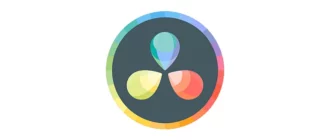
Видеоредакторы 0
Ваше хобби связано с любительской или профессиональной обработкой видео? Тогда, цифровой продукт, о
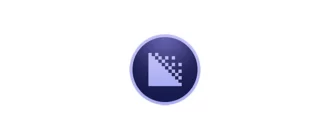
Видеоредакторы 1
Программа Adobe Media Encoder v22.1.1.25 станет отличным выбором для тех пользователей, кому необходимо кодировать
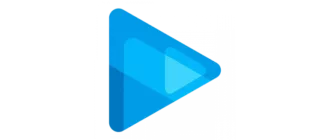
Видеоредакторы 0
Sony Vegas Pro 16 – это профессиональный инструмент, позволяющий выполнять обработку и монтаж роликов.
Источник: bestsoft.club